Работа с медиа файлами в SonyVegas
После того, как Вы создали проект, Вы собираетесь добавить МЕДИА к нему.
Объекты, с которыми Вы работаете в Sony vegas pro проектах, упоминаются как медиа-файлы и события:
Медиа-файлы - исходное аудио и видеофайлы, которые сохранены на Вашем жестком диске. Проекты Sony Vegas Pro не воздействуют на медиа файлы и не изменяют их. К файлам можно получить доступ из окна Проводника.
- Эвент - возникает из медиа файла при добалении меди файлов на таймлайн. Эвент может представлять весь медиа-файл или часть его. Единственный медиа-файл может использоваться неоднократно, чтобы создать любое число различных событий, так как каждое событие может быть обрезано независимо. Позиция эвента на таймлане определяет, когда он будет воспроизведен в Вашем проекте.
Использование окна Проект медиа
Из меню View выберите Проекты медиа чтобы переключить дисплей Проектного окна медиа.
Вы можете использовать Проектное окно медиа, чтобы забрать и расположить все МЕДИА, которые Вы будете использовать в своем проекте. Вы можете добавить МЕДИА, анонсировать его, представление и изменить свойства файла и добавить эффекты к файлу.
![]() Если Вы использовали предыдущие версии Sony vegas pro, Проектное окно МЕДИА - окно, которое Вы узнали и любовь как Бассейн МЕДИА. Его название было изменено, чтобы защитить невинного (и предотвратить беспорядок с менеджером МЕДИА окно).
Если Вы использовали предыдущие версии Sony vegas pro, Проектное окно МЕДИА - окно, которое Вы узнали и любовь как Бассейн МЕДИА. Его название было изменено, чтобы защитить невинного (и предотвратить беспорядок с менеджером МЕДИА окно).
Добавление медиа-файлов к окну Project Media
Файлы добавлены к окну Project Media, когда Вы открываете медиа-файлы, импортируете носители или добавляете медиа-файлы к ленте новостей, используя Проводник.
Вы можете также перетащить файлы к окну Project Media из Sony Vegas pro 12 Проводник или Windows Explorer. Чтобы добавить медиа-файлы из внешних источников в ваш видеомонтаж, используйте кнопки на панели инструментов Project Media:
| Кнопка | Описание |
| Import Media: щелкните, чтобы добавить медиа-файл к Вашему проекту, не добавляя его к ленте новостей.. | |
| Capture Video: щелкните, чтобы запустить приложение видеосъемки, определенное на вкладке Video диалогового окна Preferences. | |
Аудио извлечения из CD: щелкните, чтобы извлечь дорожку из аудиокомпакт-диска.
|
|
Получите МЕДИА от сети: щелкните, чтобы открыть Get Media от веб-диалогового окна, где Вы можете загрузить файлы, чтобы использовать в Вашем проекте. |
Очистка Project Media list
Нажмите на кнопку Remove All Unused Media from Project
![]() удалить любые файлы, которые не использовались на ленте новостей.
удалить любые файлы, которые не использовались на ленте новостей.
Удаление медиа-файла из проекта
Нажмите на кнопку Remove Selected Media from Project
![]() удалить все выбранные медиа-файлы из окна Project Media и проекта. Если файл будет использоваться событием на ленте новостей, то Вы будете запрошены удалить событие.
удалить все выбранные медиа-файлы из окна Project Media и проекта. Если файл будет использоваться событием на ленте новостей, то Вы будете запрошены удалить событие.
Просмотр или редактирование свойств файла
Нажмите на кнопку Properties
![]() отображать диалоговое окно Properties для выбранного медиа-файла. Для получения дополнительной информации см. "Просмотр или Изменение Свойств Медиа-файла"
отображать диалоговое окно Properties для выбранного медиа-файла. Для получения дополнительной информации см. "Просмотр или Изменение Свойств Медиа-файла"
- В большинстве случаев Вы не должны будете редактировать свойства файла. Однако корректировка Полевого урегулирования Порядка для видеофайлов может помочь исправлять дрожание, когда Вы выводите свой проект на телевизионный монитор.
Маркировка медиа-файлов
Используйте панель Media Tags в окне Project Media, чтобы добавить теги к Вашим медиа-файлам. Чтобы показать или скрыть панель Media Tags, щелкните по стрелке вниз рядом с кнопкой Views
![]() и выберите Media Tags.
и выберите Media Tags.
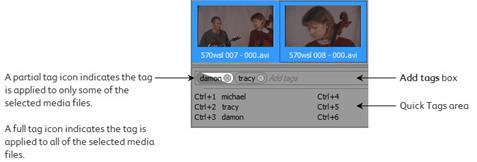
Когда Вы добавляете теги к медиа-файлам, мусорные ведра носителей создаются для каждого тега под папкой "Tags"
Добавление тегов
- Выберите один или несколько медиа-файлов в окне Project Media.
- Введите текст тега Добавить поле тегов.
- Нажмите Enter, чтобы добавить тег к медиа-файлам.
 Вы можете также добавить теги, используя сочетания клавиш. Для получения дополнительной информации см. "Создающие Быстрые Теги"
Вы можете также добавить теги, используя сочетания клавиш. Для получения дополнительной информации см. "Создающие Быстрые Теги"
Удаление тегов
- Выберите один или несколько медиа-файлов в окне Project Media.
- Нажмите Клавишу Backspace в Добавить поле тегов, чтобы удалить теги из медиа-файлов.
![]() Вы можете также щелкнуть по "x" в значке тега, чтобы удалить тег из медиа-файла:
Вы можете также щелкнуть по "x" в значке тега, чтобы удалить тег из медиа-файла:
![]()
Создание быстрых тегов
Быстрые Теги позволяют Вам присваивать теги сочетаниям клавиш, которые Вы можете использовать, чтобы быстро добавить теги к медиа-файлам.
- Выберите один или несколько медиа-файлов в окне Project Media.
- Введите текст тега Добавить поле тегов.
- Нажмите Ctrl+Shift и число, которое Вы хотите присвоить для ярлыка. Например, нажмите Ctrl+Shift+1, чтобы присвоить текст тега ярлыку Ctrl+1.
- Нажмите Enter, чтобы добавить тег к медиа-файлам.


















